Ko gero kiekvienam dažniau naudojančiam kompiuterį teko per klaidą ar gerai neapgalvojus ištrinti kokį nors dokumentą, vaizdo ar garso failą, o galbūt netgi ir pilną katalogą svarbių duomenų.
Laimė, kad kompiuteryje su Windows operacine sistema yra virtuali šiukšlių dėžė (angl. Recycle Bin) – dauguma trinamų failų pirmiausiai patenka į ją, o tik paskui galutinai būna pašalinami iš kompiuterio. Čia rasite trumpą, bet paprastą instrukciją kaip susigrąžinti failus iš kompiuteryje esančios šiukšlių dėžės.
Kaip susigrąžinti ištrintus failus ir katalogus iš šiukšlių dėžės
Atstatyti į šiukšlių dėžę patalpintus failus ar katalogus visai nesudėtinga. Daugiau laiko užtruks reikiamus failus surasti šiukšlių dėžėje, jei jos dažnai „nevalote”.
Viskas, ką jums reikia padaryti:
- Paspauskite du kartus kairiuoju pelės klavišu ant šiukšlių dėžės (arba spauskite dešinį pelės klavišą ant šiukšlių dėžės, ir atsidariusiame meniu rinkitės Open / Atidaryti) – taip bus atidarytas failų ir katalogų, esančių šiukšlių dėžėje, sąrašas.
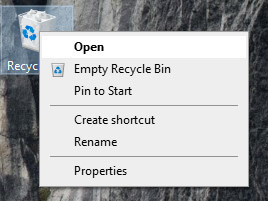
- Suraskite failus ar katalogus, kuriuos norite atstatyti.
- Spauskite dešinį pelės klavišą ant failo ar katalogo, kurį norite susigrąžinti, ir atsidariusiame meniu rinkitės Restore.
Jei norite atstatyti daugiau nei vieną failą ar katalogą vienu metu, laikykite CTRL klavišą, ir kairiuoju pelės klavišu po kartą paspauskite ant kiekvieno norimo atstatyti failo. Tuomet ant bet kurio pažymėto failo spauskite dešinį pelės klavišą, ir rinkitės Restore.
Nepamirškite, kad failas ar katalogas bus atstatytas į tą pačią vietą, iš kurios jis buvo ištrintas. Jei neprisimenate, kur jis tiksliai buvo, prieš atstatydami atkreipkite dėmesį į šalia failo nurodytą jo buvimo vietą (original location).
Kaip negrįžtamai ištrinti failus iš kompiuterio, apeinant šiukšlių dėžę
Paprastai ištrinant failą ar katalogą iš kompiuterio, jis prieš tai patenka į šiukšlių dėžę. Visgi jei žinote, kad failo tikrai daugiau nebeprireiks, galite apeiti šiukšlių dėžę, ir jį iškart ištrinti negrįžtamai.
Viskas, ką tereikia padaryti, tai trinant failą tuo pačiu metu laikyti Shift klaviatūros klavišą (kitaip tariant, Shift + Delete). Tai veikia tiek trinant failą Delete mygtuku, tiek ir pasirinkus Delete komandą iš kontekstinio meniu.














Parašykite komentarą